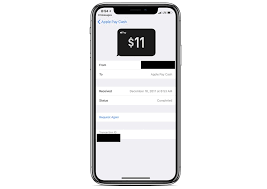
Apple позволяет мгновенно переводить деньги с вашего баланса Apple Cash мгновенно или в течение 1–3 рабочих дней. Вы можете использовать этот метод для перевода денег на свою дебетовую карту, если карта соответствует требованиям, или вы можете перевести деньги напрямую в свой банк. Ниже мы покажем вам, как сделать все это на вашем iPhone или iPad.
Как перевести Apple Pay Cash на дебетовую карту или банковский счет
Обратите внимание на это…
- Apple позволяет использовать Instant Transfer для перевода денег с баланса Apple Cash на поддерживаемую дебетовую карту Visa. Также есть возможность перевести деньги в свой банк.
- Чтобы использовать этот мгновенный денежный перевод Apple Pay, ваш iPhone должен работать под управлением 12.2 или более поздней версии. Также при переводе денег на дебетовую карту убедитесь, что карта поддерживается.
- В настоящее время вам разрешено переводить до 10,000 20,000 долларов США за перевод. И вы можете перевести только до XNUMX XNUMX долларов США в течение семи дней с Apple Pay Cash на банковский счет.
- Вы можете перевести деньги на банковский счет в США.
- Если вы совершаете транзакции сроком от 1 до 3 рабочих дней, убедитесь, что вы добавили подходящий банковский счет в США.
- Убедитесь, что номер счета и номер маршрутизации указаны правильно. Вы можете найти эту информацию на вашем чеке.
- Кроме того, при мгновенном переводе убедитесь, что ваш платежный адрес соответствует выбранной вами дебетовой карте.
- 1 доллар — это минимальная сумма, которую вы можете перевести на свой счет. Максимальная сумма составляет 10,000 XNUMX долларов США за транзакцию.
- Убедитесь, что вы правильно вводите свое имя, не используя диакритические знаки.
- Вам должно быть 18 лет, а также быть резидентом США, чтобы отправлять и получать деньги с помощью Apple Pay. Это правило распространяется и на получение карты Apple Cash. Green Dot Bank, член FDIC, предоставляет эти услуги.
- Существует вычет комиссии в размере 1% (с минимальной комиссией 0.25 доллара США и максимальной комиссией 10 долларов США) от суммы транзакции.
- Apple не взимает комиссию за перевод денег с Apple Cash на банковский счет.
Перевод Apple Pay Cash на соответствующую дебетовую карту Visa с помощью мгновенного перевода
Мгновенный перевод через Apple Pay занимает около 30 минут и может быть выполнен как с iPhone, так и с iPad. Ниже описано, как перевести наличные на дебетовую карту или банк в Apple Pay.
Шаг 1: Откройте приложение Приложение «Кошелек» на вашем iPhone. Выбрать Яблочная денежная карта и нажмите на больше кнопки. (Тем, у кого есть iPad, следует посетить Настройки приложения , а затем выбрать Кошелек и Apple Pay. После этого выберите Яблочная денежная карта)
Шаг 2: Теперь на странице информации о карте нажмите «Перевод в банк".
Шаг 3: Затем введите сумму, которую хотите перевести, и нажмите «Далее».
Шаг 4: Нажмите мгновенный перевод. Если вы не добавили карту Visa или дебетовую карту, нажмите Добавить карту а затем следуйте инструкциям на экране, чтобы добавить свою карту.
Шаг 5: Нажмите на стрелка вперед (>) а затем выберите дебетовую карту Visa, которую вы хотите перевести деньги на.
Шаг 6: Затем выберите платежную информацию для своей дебетовой карты.
Перевод Apple Cash на ваш банковский счет в течение 1–3 рабочих дней
Шаг 1: На вашем iPhone коснитесь значка Приложение «Кошелек» > Яблочная денежная карта > то больше кнопки больше (пользователям iPad следует нажать на Настройки приложения > Кошелек и Apple Pay > Яблочная денежная карта)
Шаг 2: Нажмите Перевод в банк вариант, а затем введите сумму и коснитесь Следующая
Шаг 3: Выберите 1-3 рабочих дней.
Шаг 4: Далее вам нужно будет подтвердить денежный перевод с помощью Face ID, Touch ID или кода доступа.
Как обновить информацию о банковском счете в Apple Pay
Шаг 1: Откройте приложение Приложение «Кошелек» на вашем устройстве iOS > Яблочная денежная карта > то больше кнопки. (Те, у кого есть iPad, должны перейти к Настройки приложения > Кошелек и Apple Pay > Яблочная денежная карта)
Шаг 2: Нажмите Открытие банковского счета а затем выберите предпочитаемый банковский счет для редактирования информации.
Шаг 3: Нажмите на «следующий” к номеру маршрутизации или номеру счета. Внесите необходимые изменения, подтвердите цифры и нажмите «Далее».
Удалить свою банковскую информацию
Чтобы удалить свою банковскую информацию в Apple Pay, нажмите Удалить информацию о банковском счете и еще раз для подтверждения действия. После удаления вы можете снова добавить информацию о своем банке, как обычно.
Примечание: Когда вы обновляете свою информацию на одном устройстве, она автоматически синхронизируется со всеми устройствами, подключенными к тому же Apple ID.





Оставьте комментарий